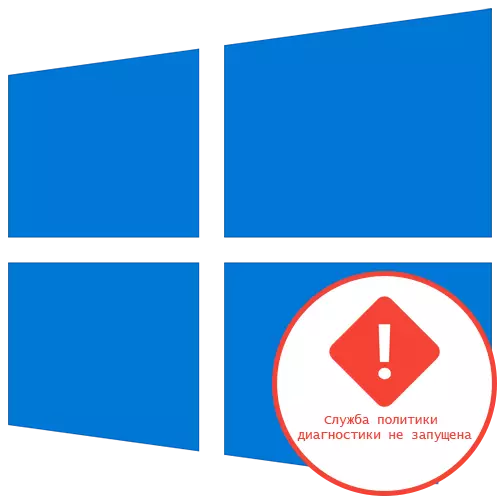
Metod 1: Şəbəkə parametrlərini yeniləmək
Windows 10-da "Diaqnostik Siyasət Xidməti işləmir" problemini həll edir - Konsol vasitəsilə şəbəkə konfiqurasiyasını yenidən qurun. Bunu etmək üçün, yüksəlmiş imtiyazlarla "əmr satırı" oxuduqdan sonra birdən çox əmr daxil etməlisiniz.
- "Start" menyu vasitəsilə proqram tapmaq, məsələn, idarəçi adından "Command Line" Run.
- Birinci IPConfig / buraxılış əmrini daxil edin və Enter düyməsini basın.
- Siz ipconfig vasitəsilə yeni IP ünvanı almaq sonra / Yeniləyici.
- Növbəti addım ipconfig / flushdns girərək baş DNS cache, yenidən edir.
- Bu tamamilə iki əmrləri vasitəsilə IPv4 protokolu yenidən qalır. Birincisi, Netsh Int IP Reset C: \ log1.txt üçün bir görünüşü var.
- ikinci Netsh Winsock Reset C: \ log2.txt.
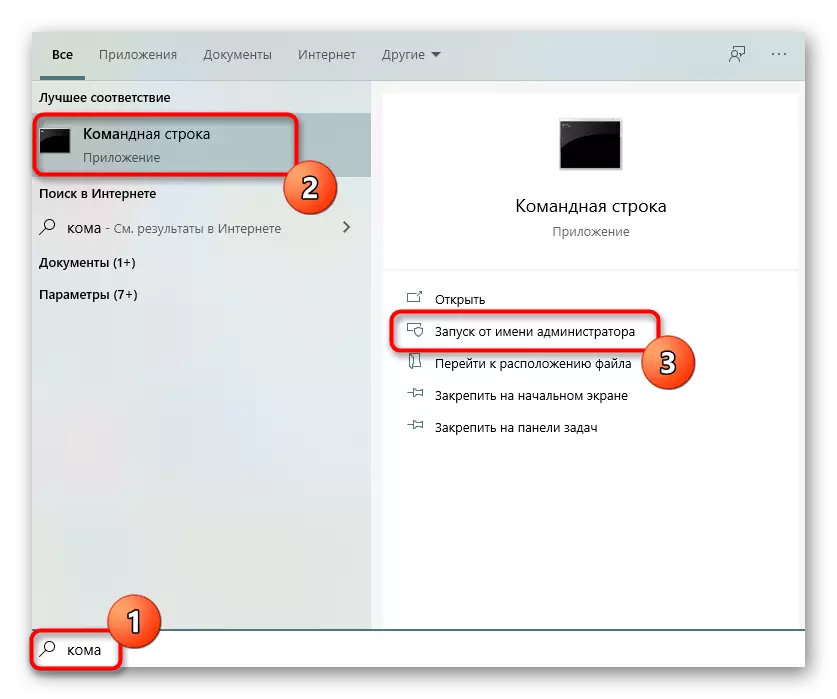
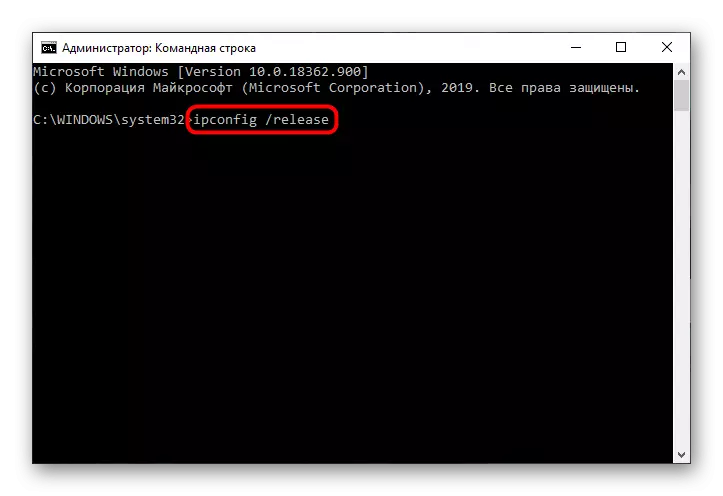
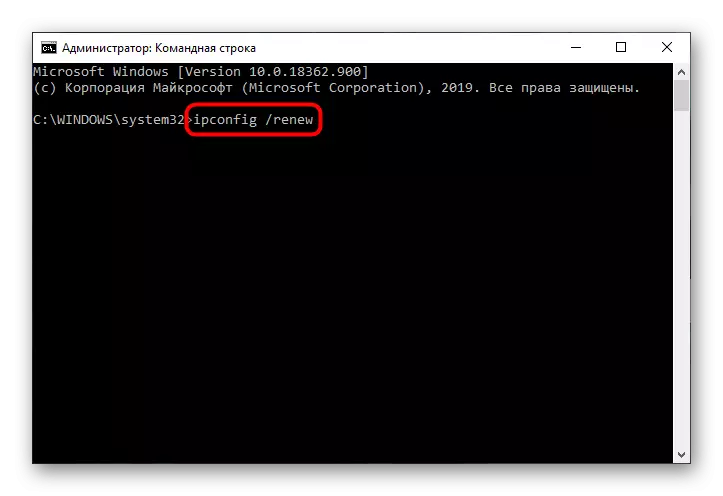
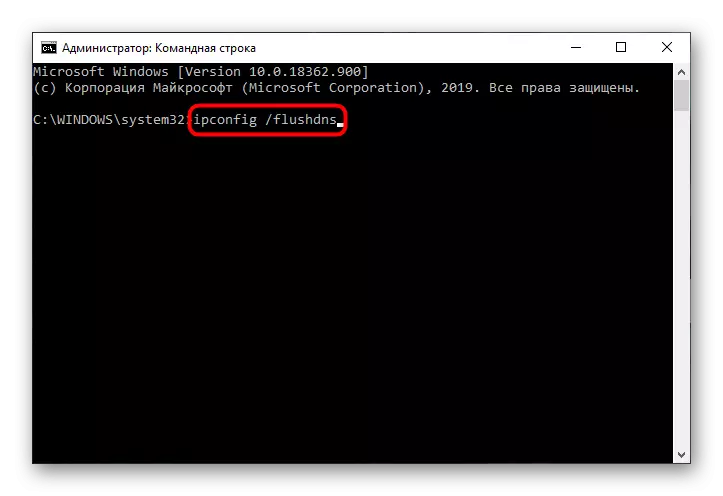
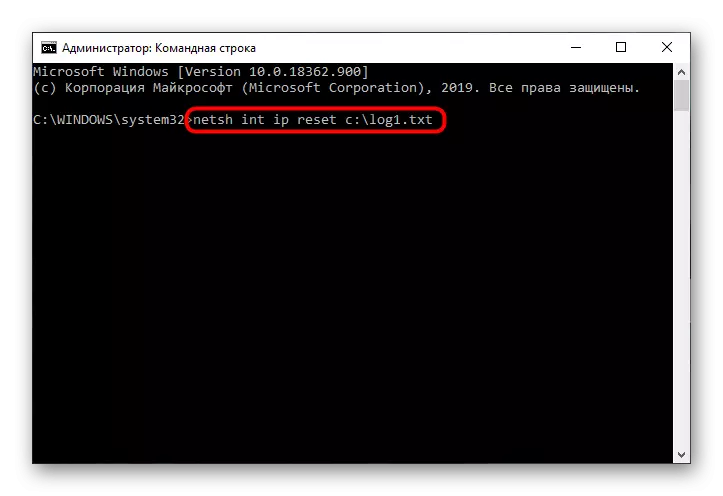
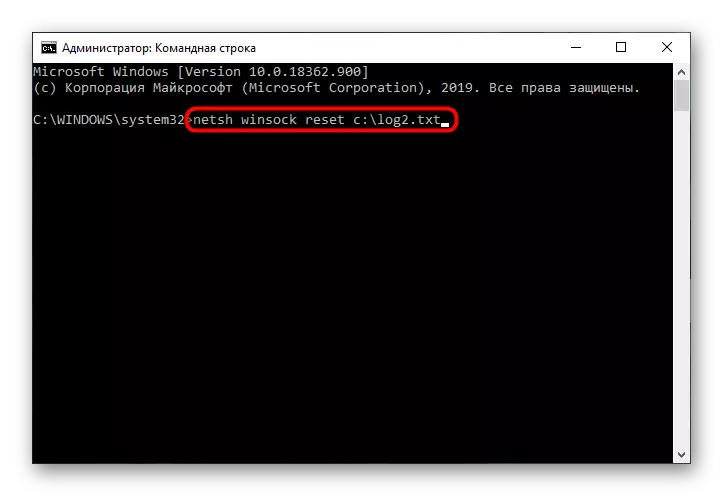
Bu proseduru başa çatdıqdan sonra kompüteri yenidən başladın və sualdakı səhvin göründüyü və ya düzəlişin uğurla keçdiyini yoxlamaq üçün istifadəsinə davam edin.
Metod 2: Xidmətləri yoxlayın
Bir anda dörd fərqli xidmətlər diaqnostik siyasətə təsir göstərə bilər, buna görə istifadəçi hər birini əl ilə yoxlamalı olacaq, bu da belə görünür:
- Open "Start" vasitəsilə axtarış xidmət tətbiq getmək üçün.
- Orada "IPSec Siyasət Agenti" simini tapın və sol siçan düyməsini vurun.
- Başlanğıc parametrini "əl ilə" vəziyyətinə qoyun və dəyişiklikləri tətbiq edin.
- də ikiqat basaraq LKM tərəfindən müzakirə olunmalıdır xidmət "Diagnostic Siyasəti Service", sonra.
- Bunun üçün başlanğıc növünü "avtomatik" seçin.
- eyni "Diaqnostika Xidməti" və "Diaqnostika sistemi Node", lakin hər parametri üçün dərslik start-up rejimində seçerek edilir.
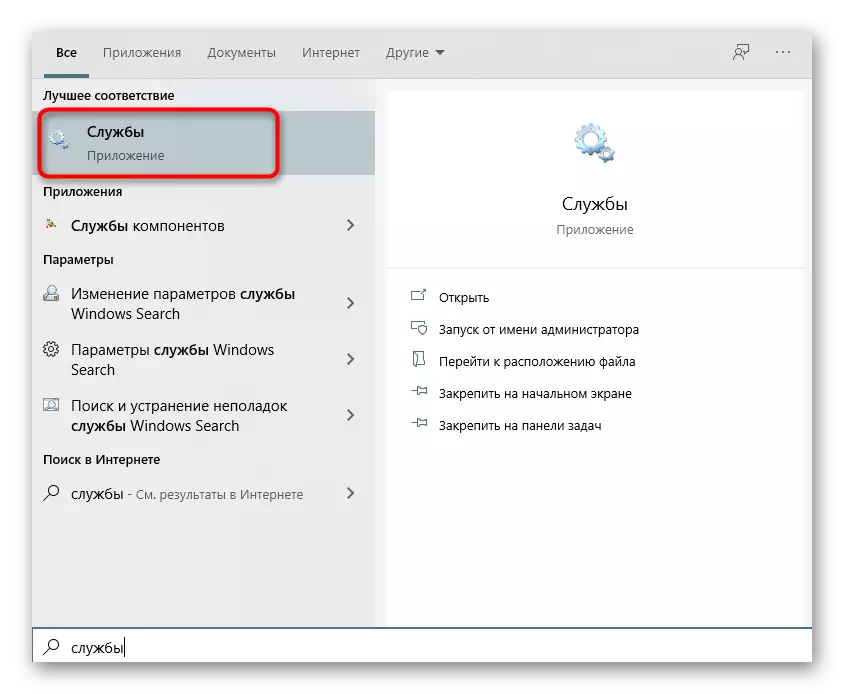
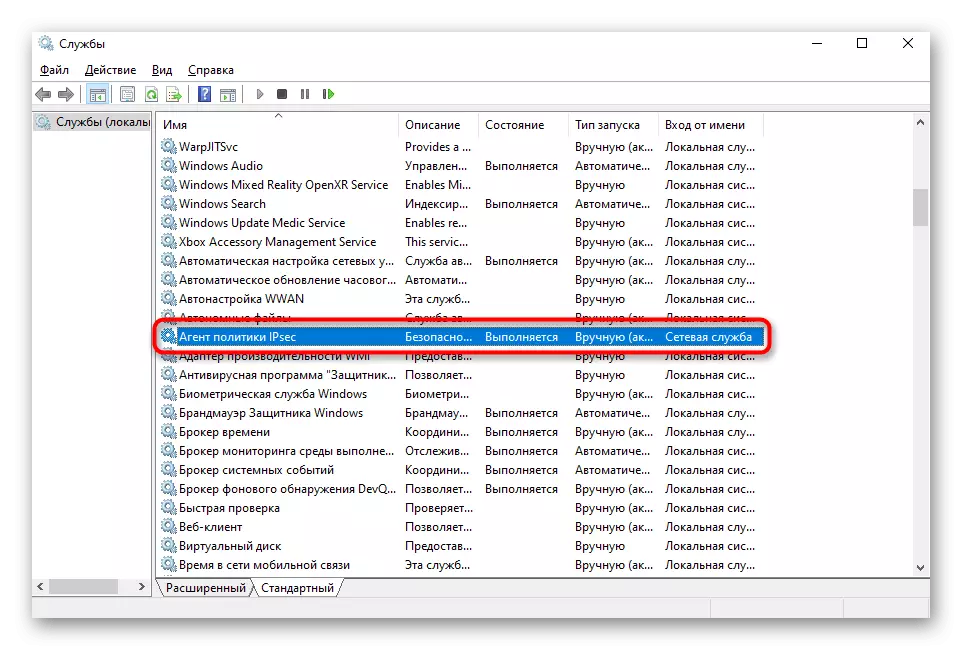
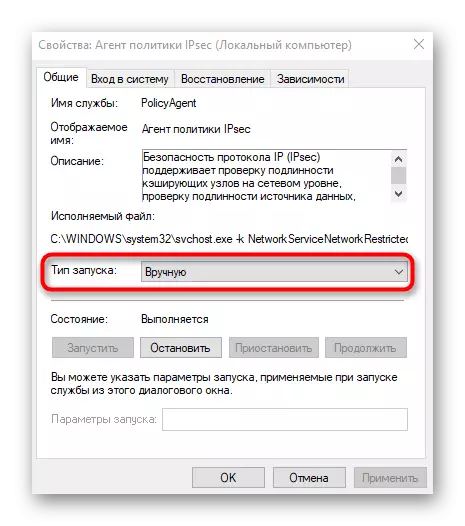
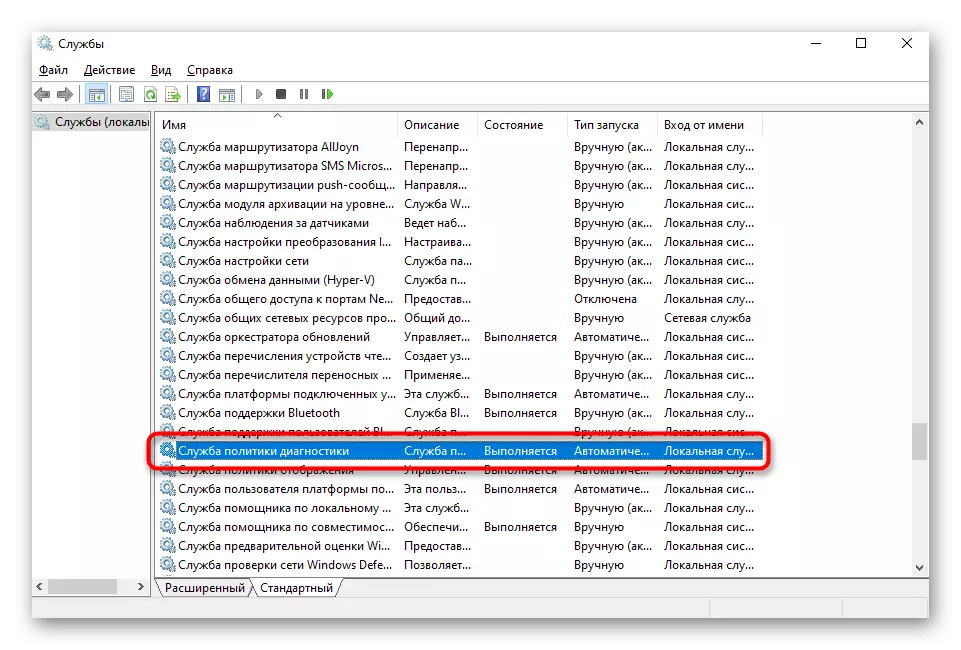
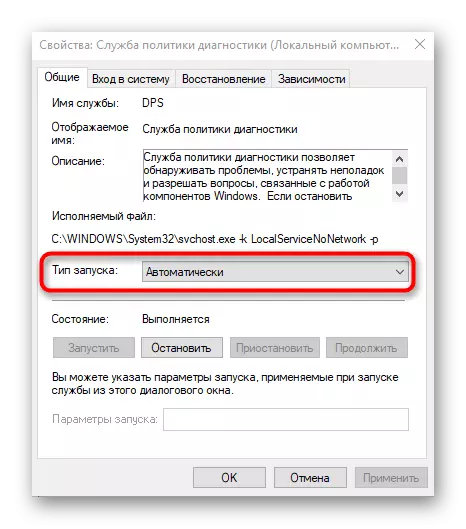
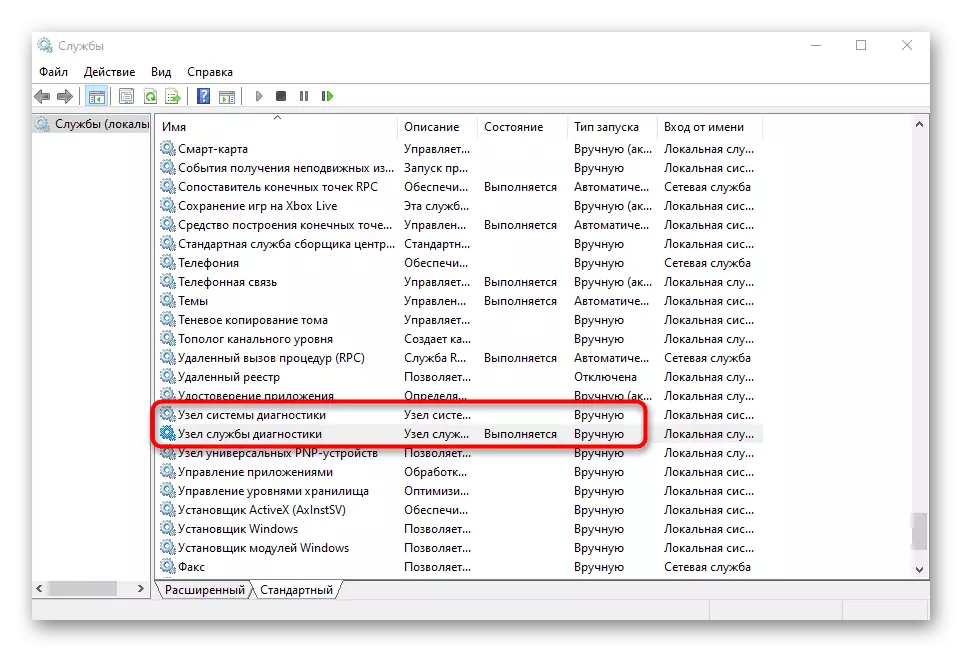
Bu, bütün dəyişikliklər qüvvəyə minib ki, yenidən başladın kompüter göndərmək üçün yalnız qalır. "Diagnostic Siyasət Service çalışan" səhv hər halda yox deyilsə, növbəti metodu gedin.
Metod 3: Rights Local xidmətləri təmin
nəzərdən səhv görünüşünü müəyyən xidmət kompüter əməliyyatları yerinə yetirmək hüququnun bir sıra yoxdur göstərir. Siz imtiyazlı istifadəçilər siyahısına yerli xidmətlər gətirilməsi, özünüz həll etmək üçün cəhd edə bilərsiniz.
- Bunu etmək üçün, "Bu kompüter" açıq və PCM sabit disk sistem bölümü basın. kontekstində menyu seçimi "Properties" seçin.
- Təhlükəsizlik sekmesini basın və İstifadəçi Cədvəl altında "Change" düyməsinə basın.
- Add düyməsini istifadə edin.
- açılır masa, aşağıdakı "Advanced" düyməsini basın.
- Gedin özünüz adını daxil deyil hesabları üçün axtarış.
- Siyahıda, "Yerli Service" tapmaq və LKM ilə cüt basın.
- bu əlavə sonra tam erişim hesab və dəyişikliklər tətbiq.
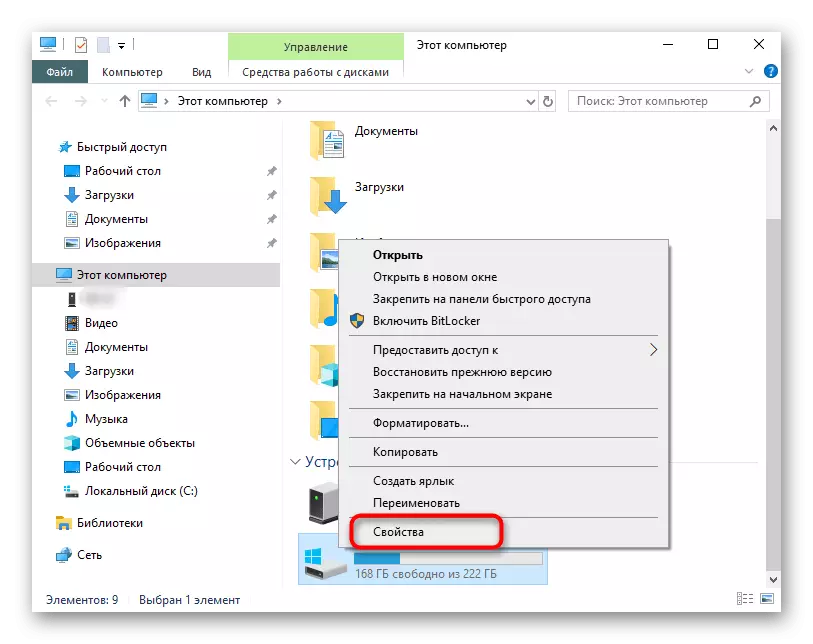
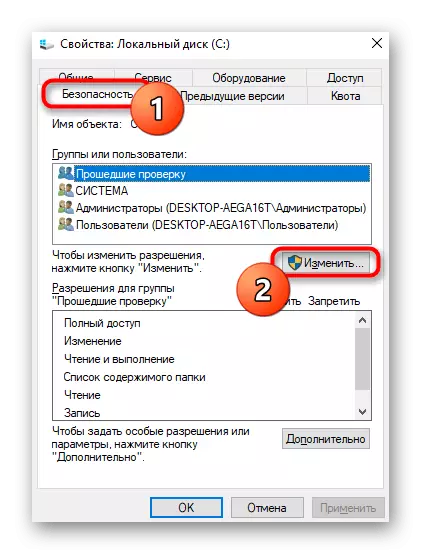

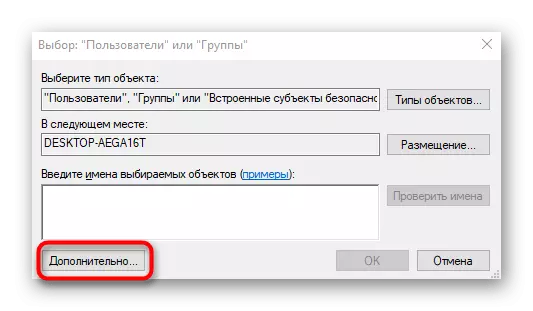
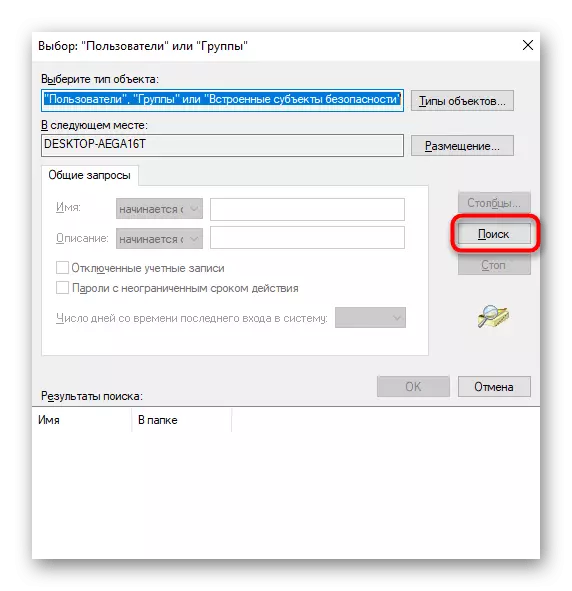
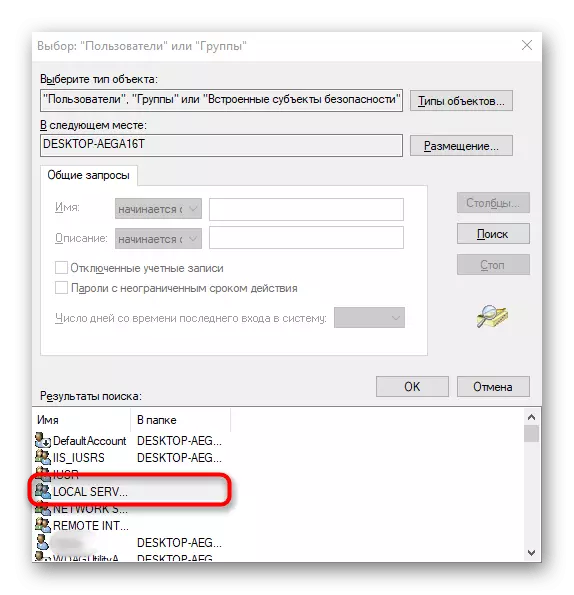
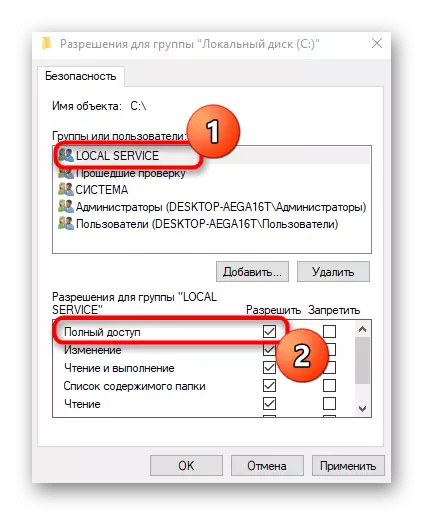
Metod 4: qeyd defteri açarı üçün Setting icazə
Bəlkə də "Diagnostics Siyasət Service çalışan" problem çıxış uyğun səviyyədə müəyyən bir qeyd defteri açarı üçün nəzərdə deyil ki səbəbindən yaranan, buna görə də faylları ilə qarşılıqlı məhdudiyyətlər var. belə tədbirlər həyata əl ola bilər Fix:
- Regedit daxil edin və Enter düyməsini basın Win + R vasitəsilə "Run" kommunal açın.
- yol HKEY_LOCAL_MACHINE \ SYSTEM \ CurrentControlSet \ SERVICES \ VSS \ DIAG birlikdə gedin.
- sağ siçan düyməsini ilə görünür, "Permissions" seçin ki, kontekstində menyu kök qovluq basın.
- top masa "Network Service" maddə seçin və sonra "Tam Access" onay işareti qeyd. Çıxmadan əvvəl dəyişiklikləri tətbiq etməyi unutmayın.

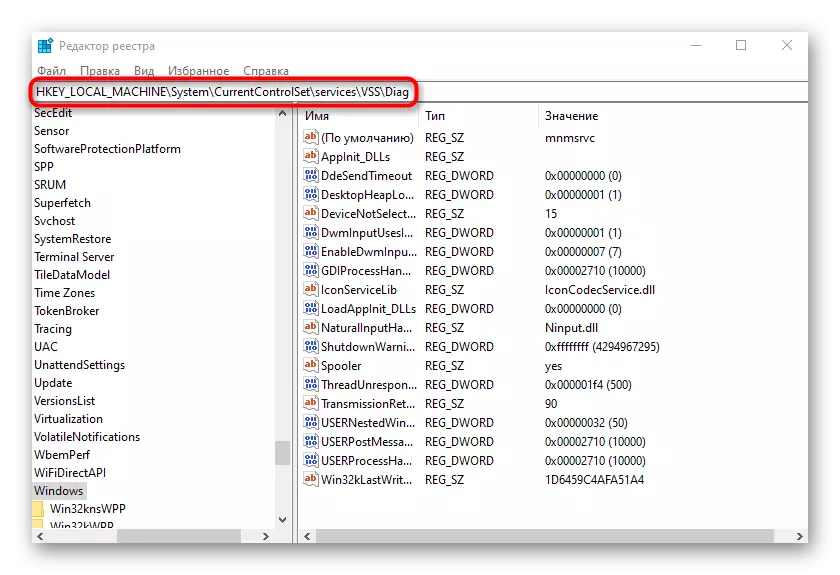
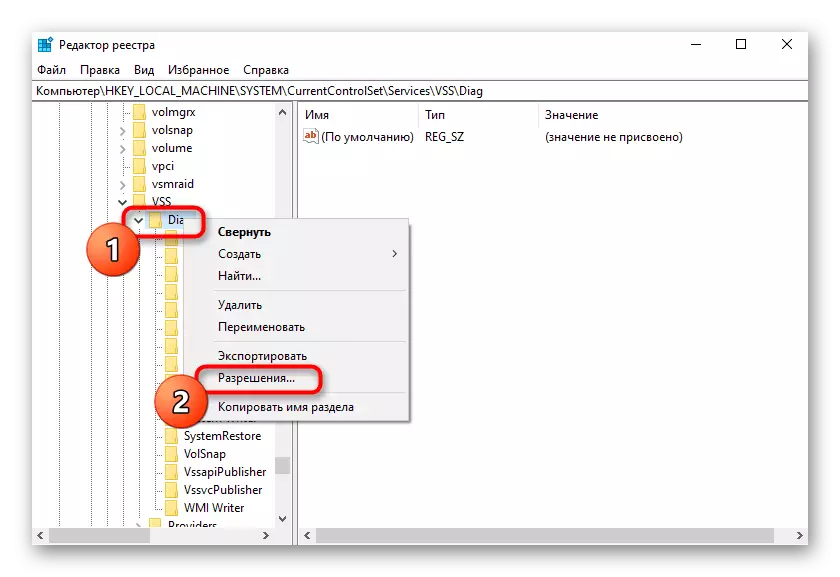
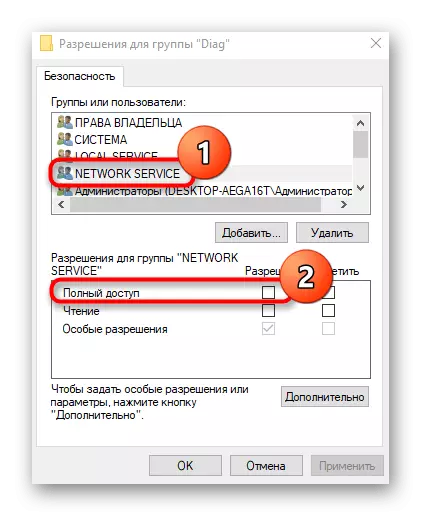
reyestrində edilən bütün parametrləri qüvvəyə minmiş ki Kompüterinizi yenidən başladın. Bundan sonra metodu qüvvədə gedin.
Metod 5: Administrators qrupunun Network Services durub
Yuxarıda qeyd edildiyi kimi həllər biridir konsol əmrləri daxil tərəfindən həyata keçirilir idarəçiləri bir qrup onlara əlavə dərslik olacaq, belə ki, sözügedən səhv çıxması səbəbiylə xidmətləri məhdud istifadə hüquqlarının çox güman ki.
- Birincisi, "Start" menyu vasitəsilə, məsələn, idarəçi adından "command line" axır.
- ilk Net Localgroup komanda / orada NetworkService əlavə və mətbuat ENTER daxil edin.
- icra sonra ikinci Net Localgroup komanda / Add LocalService komanda daxil.
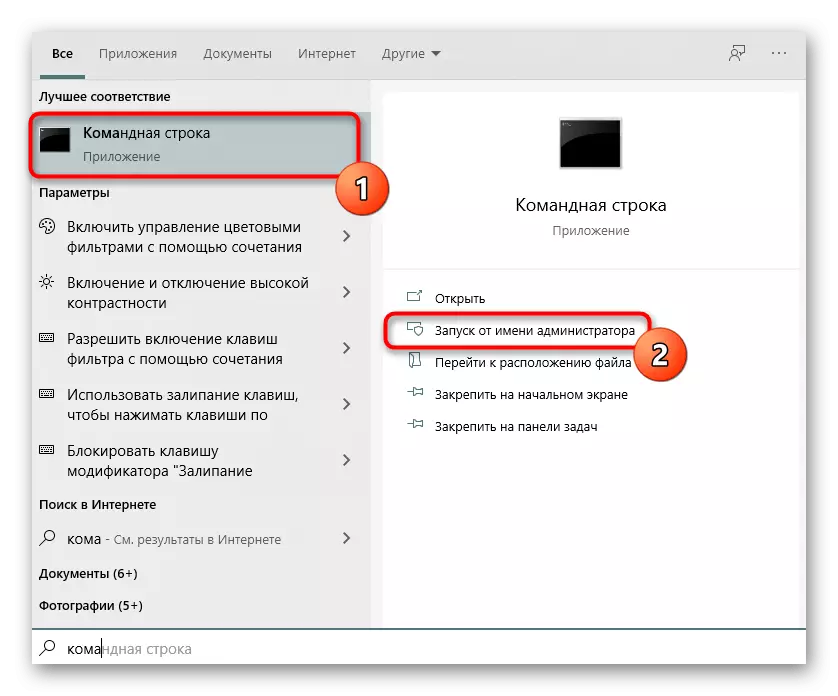
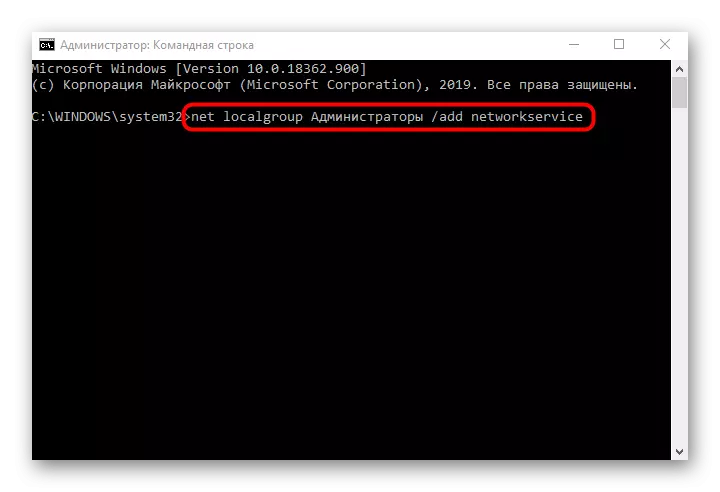
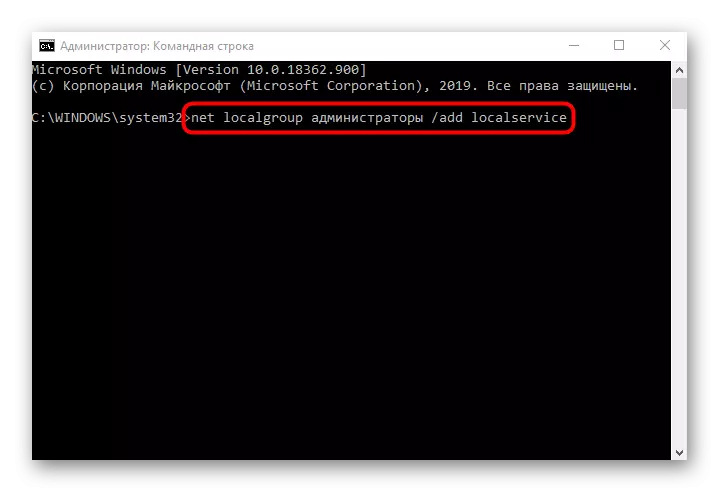
Metod 6: Windows 10 bərpa
yuxarıda üsulları heç biri düzgün nəticə gətirdi, bu, problem hələ müşahidə olunmayıb zaman ilkin dövlət və ya backup nöqtəsinə qaytarılması, əməliyyat sistemi bərpa yalnız qalır. düzəlişlər heç biri effektiv deyil, belə ki, bu, şəbəkə və yerli xidmətlər zədələnə bilər ki, bağlıdır. Recovery Windows 10 üçün ətraflı guide aşağıdakı məqalədə bilər.
Daha ətraflı: Windows 10-u orijinal vəziyyətə qaytarırıq
